怎么连接耳机线 电脑耳机线插哪个孔
更新时间:2023-11-26 11:48:21作者:xtang
怎么连接耳机线,在当今数字化时代,耳机已经成为我们日常生活中不可或缺的一部分,对于一些新手来说,连接耳机线到电脑却可能成为一项挑战。众所周知电脑上有多个孔,包括音频输入孔、音频输出孔、USB接口等。当我们想要连接耳机线时,应该插入哪个孔呢?这可能是让许多人感到困惑的问题。在本文中我们将解答这个问题,并提供一些有用的技巧,以帮助您正确连接电脑耳机线。
具体方法:
1.我们的主机上有几个圆形的孔洞,便是用来外接声音设备的。有些在机箱的后面,有些在机箱的前面,但长得都一样。


2.这里有好几种颜色的孔,绿色孔便是声音输出的孔,红色孔是声音输入的孔。其他颜色的暂且可以不用理他们。

3.如果你的耳机、耳麦还有话筒功能,那么肯定会有一根红色的插头。这根红色的插头就插入红色孔,音频输入孔,就可以网上聊天了。

4.当然 如果你的耳机是属于下图这种,那么只要插入绿的孔就有声音了。其实孔洞往往也画很形象的功能图,如有些主机音频输出旁画了一只耳机。音频输入旁画了一个话筒。

5.调试声音,如果都插好了还是没有声音。那么你该看看电脑上是不是静音了,如果静音就要点掉。一般来说,耳机是不需要另外安装驱动的,当然有些耳机也是要的。
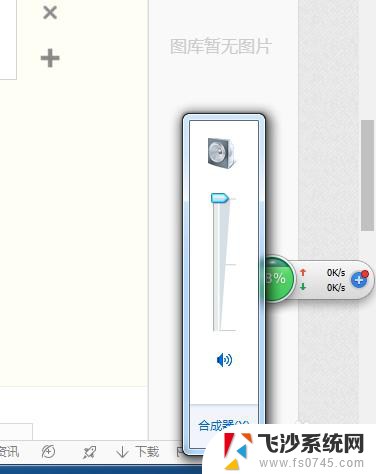
以上就是关于如何连接耳机线的全部内容,如果有遇到相同情况的用户,可以按照小编的方法来解决。
怎么连接耳机线 电脑耳机线插哪个孔相关教程
-
 耳麦插电脑主机的哪个孔 电脑耳麦插在哪个插槽
耳麦插电脑主机的哪个孔 电脑耳麦插在哪个插槽2023-12-10
-
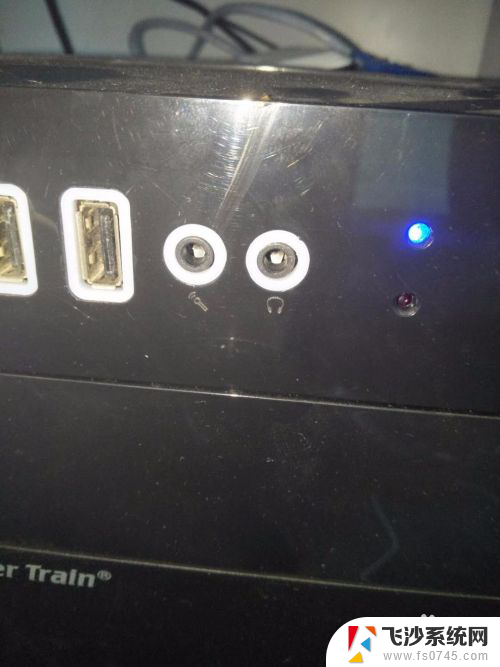 电脑插入耳机孔没声音 电脑耳机孔插耳机无声音
电脑插入耳机孔没声音 电脑耳机孔插耳机无声音2024-04-09
-
 耳机线可以插电脑上吗 有线耳机怎么连接电脑
耳机线可以插电脑上吗 有线耳机怎么连接电脑2024-01-02
-
 荣耀耳机插孔在哪里 荣耀play5耳机孔位置在哪里
荣耀耳机插孔在哪里 荣耀play5耳机孔位置在哪里2024-07-28
电脑教程推荐
- 1 寻找打印机ip的地址 怎样找到打印机的IP地址
- 2 如何屏蔽edge浏览器 Windows 10 如何禁用Microsoft Edge
- 3 如何调整微信声音大小 怎样调节微信提示音大小
- 4 怎样让笔记本风扇声音变小 如何减少笔记本风扇的噪音
- 5 word中的箭头符号怎么打 在Word中怎么输入箭头图标
- 6 笔记本电脑调节亮度不起作用了怎么回事? 笔记本电脑键盘亮度调节键失灵
- 7 笔记本关掉触摸板快捷键 笔记本触摸板关闭方法
- 8 word文档选项打勾方框怎么添加 Word中怎样插入一个可勾选的方框
- 9 宽带已经连接上但是无法上网 电脑显示网络连接成功但无法上网怎么解决
- 10 iphone怎么用数据线传输文件到电脑 iPhone 数据线 如何传输文件